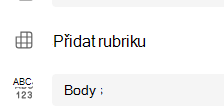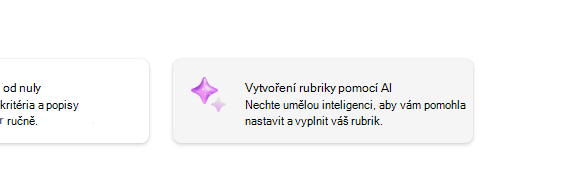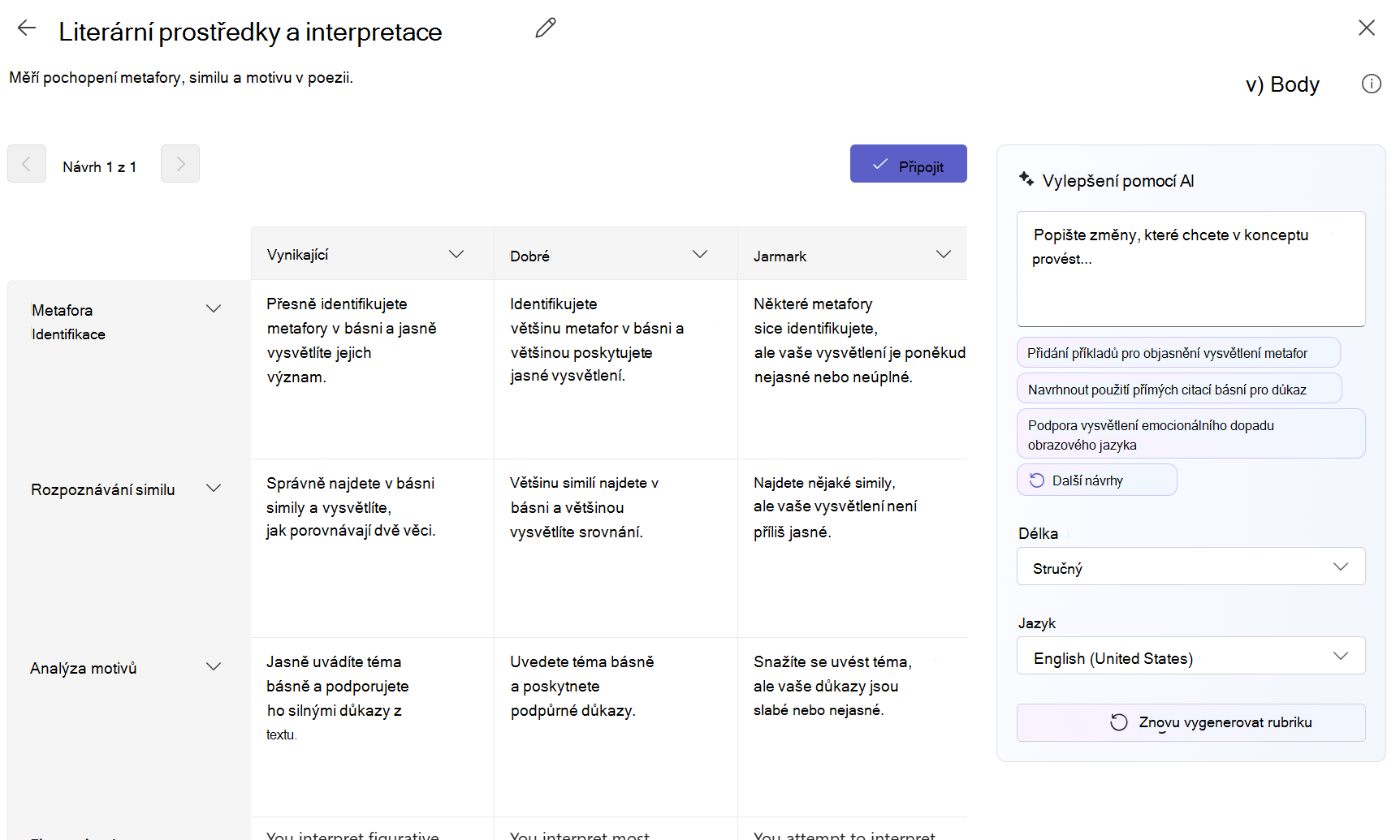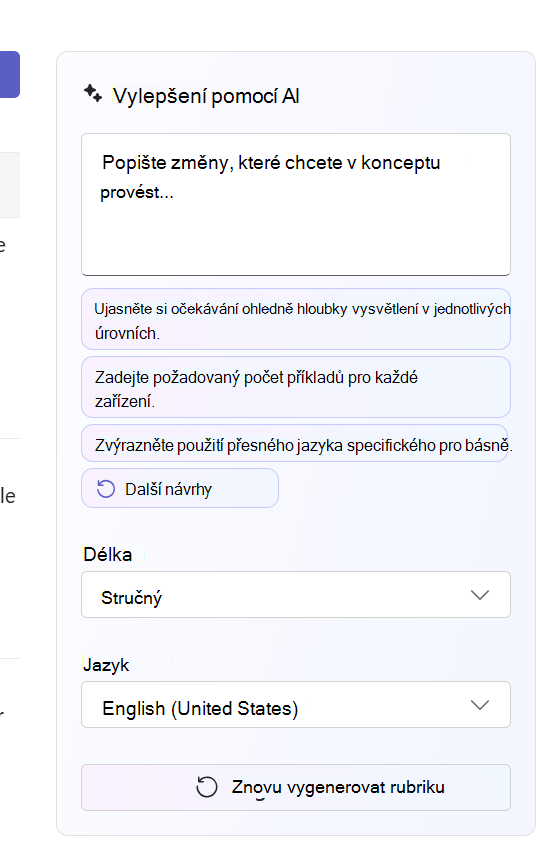Při vývoji zadání v Microsoft Teams Education začleníte funkci vytváření známkovací rubriky. Tento nástroj pomáhá vytvářet vysoce efektivní klasifikační rubriky pro konzistentní hodnocení práce studentů.
Další informace o správě rubrik, odstraňování rubrik, známkování a opětovném použití rubrik najdete v článku podpory Vytváření a správa rubrik známkování v Microsoft Teams.
Vytvoření rubriky AI
1. Přejděte do týmu předmětu a vyberte Zadání.
2. Vyberte Vytvořit > přiřazení.
3. Vyberte Přidat rubriku > +Přidat rubriku. Tím se otevře tvůrce rubriky.
4. Zvolte tlačítko Vytvořit rubriku AI .
Nastavení rubriky
-
Vyberte Úroveň známek a Jazyk. Úroveň známek označuje, na jakou úroveň chcete vygenerovaný rubriku cílit. Jazyk umožňuje vybrat jazyk výstupu. Informace o podporovaných jazykech najdete v nejčastějších dotazech ke generování rubrik: Zodpovědná AI.
-
Zadejte název a popis. Zde zadaná data se použijí k zobrazení výzvy umělé inteligenci k zadání obsahu, takže pokud sem zadáte více informací o vašem zadání, systém AI pravděpodobně vrátí výsledky, které lépe odpovídají vašemu zadání.
-
Vyberte jeden nebo více standardů, aby se vaše rubrika sjednotily s akademickými cíli, jako jsou Běžné základní nebo státní standardy. Další informace o podporovaných standardech najdete v tématu Přidání vzdělávacích standardů do nástrojů Microsoftu.
Nastavení rubriky
-
Vyberte měřítko rubriky a zadejte kritéria pro to, co bude rubrika vyhodnocovat. Informace, které sem zadáte, budou fungovat jako výzva k tomu, aby funkce AI zkompilila odpovídající rubriku pro vaše přiřazení.
-
Mezi možnosti škálování patří:
-
Skvělé, Dobré, Spravedlivé, Špatné
-
Překročení standardu, Splnění standardu, Pod standardem
-
Ano, ne
-
Vlastní
Copilot navrhne příslušná kritéria na základě nastavení rubriky. Pokaždé, když chcete přidat nová kritéria pro vyhodnocení rubriky, vyberte možnost +Nová kritéria .
2. Zvolte tlačítko Vygenerovat rubriku v pravém dolním rohu.
Úprava rubriky
Vytvoří se rubrika. Ve výchozím nastavení se nezobrazí žádné body. Tato funkce generativní AI vyplní každou buňku v rubrice stručnými a jasnými očekáváními, které student splní, aby získal známku.
Tipy:
-
Přejděte do pravého horního rohu a zapněte přepínač Body. Tím povolíte procentuální body vážené známky pro každý řádek v rubrice.
-
Pokud jste se rozhodli přidat do rubriky body, můžete do každého řádku zadat různá procenta, abyste určitá kritéria vážili více než ostatní. Ujistěte se, že všechna procenta mají celkem 100. Pokud chcete obnovit procenta, vyberte Rovnoměrně znovu distribuovat váhy.
Přizpůsobte si svoji rubriku provedením následujících akcí:
-
Změna pořadí řádků: Pokud chcete změnit pořadí a přesunout celý řádek, najeďte myší na řádek a zvolte ikonu
-
Upravit záhlaví: Zvolte ikonu šipky dolů (
-
Kopírovat hlavičky: Záhlaví sloupců řádků a kritérií můžete duplikovat výběrem ikony šipky dolů (
-
Odstranit hlavičky: Vyberte ikonu šipky dolů (
-
Vyplňte pomocí AI: První generace obsahu AI pro rubriku není vždy nejlepší. Zvolte ikonu šipky dolů (
Vylepšení s využitím AI
Pokud chcete svoji rubriku dále přizpůsobit pomocí funkce Vylepšit pomocí umělé inteligence, všechny návrhy se budou vztahovat na celou rubriku.
Další informace
Vytváření a správa známkování v Microsoft Teams
Generování rubrik: Nejčastější dotazy k zodpovědné umělé inteligenci